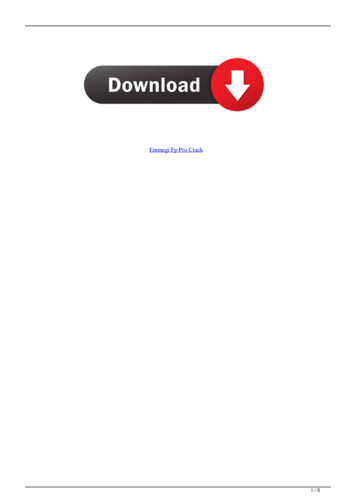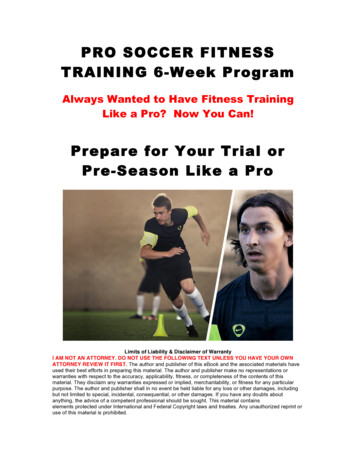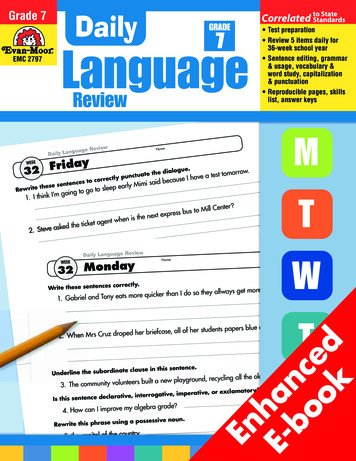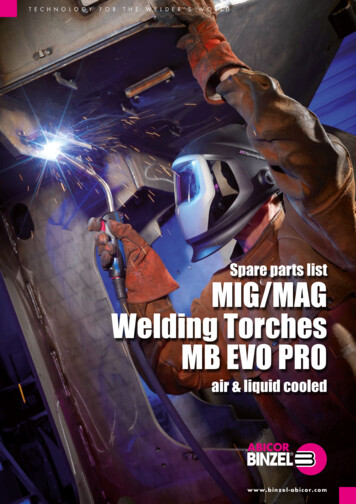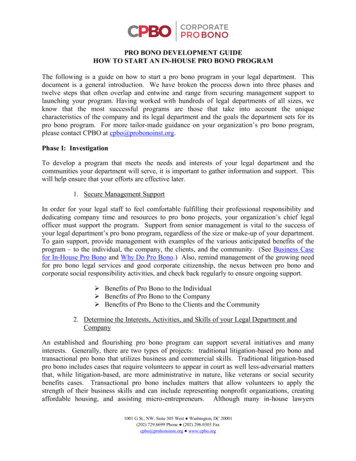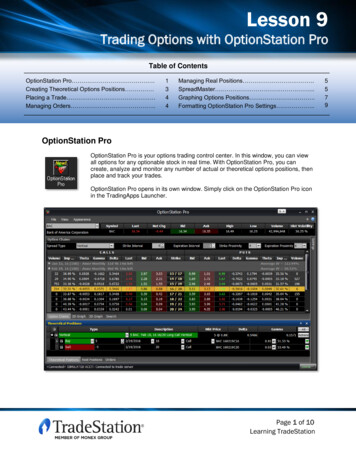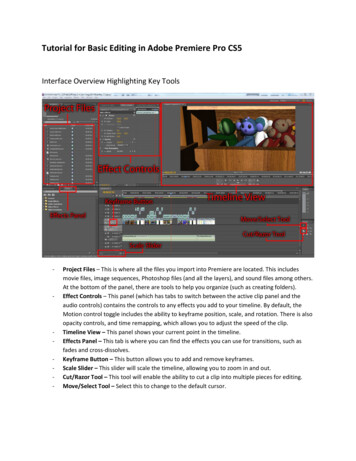Transcription
Příručka pro kontrolu domácí sítě a odstranění nejčastějších příčin nefunkčnostiinternetu z důvodu na straně klienta (připojeného v síti STARNET, s.r.o.).Obsah:1. V okně „Síťová připojení“ není žádná ikona2. Ikona „Připojení k místní síti“ má šedou barvu, je u ní nápis „Neaktivní“3. Bezdrátové připojení k síti není připojeno, systém nemůže vyhledat žádnou síť4. Chybějící nebo chybné parametry nastavení síťového připojení TCP/IP5. V internetovém prohlížeči se nezobrazuje žádná adresa, stránka je prázdná6. Systém vyzývá k vytáčení připojení7. Nastavené skripty a proxy servery v počítači z firemní sítě mohou pro domácí použití blokovatzobrazení stránek8. Pracovat v režimu offline znamená, že nepoužíváte přípojení k internetu9. Další častou chybou je odpojený nebo poškozený kabel internetové přípojky do Vašeho počítače10. Velmi důležité je správné zapojení kabelů v POE11. Velmi důležité je i zapojení kabelů v domácím routeru12. Každé technické zařízení se může samo zablokovat13. Chyba síťové karty nebo síťových protokolů14. Poštaa) Co je to poštovní klientb) Poštu se nedaří odeslatc) Poštovní klient hlásí chybné jméno nebo heslod) Nová pošta se nedoručuje – plná schránka15. WEBTVa) Po zvolení TV programu na WEBTV STARNET se zobrazuje pouze nápis „No Video“b) Problém s odinstalací VLCc) Stránka http://webtv.starnet.cz/ Vám sděluje, že nejste klientem STARNETd) WEBTV bez spouštění prohlížeče16. Mám zaplaceno, ale na mém prohlížeči se stále ukazuje blokovací stránka17. ROUTER – kontrola nastavení routeru a zjištění hesla pro připojení NTB a PC přes wifiVe svém PC či domácí síti jste nenašli žádnou chybičku?Kontaktujte technickou podporu.
3Vážení uživatelé,tato příručka obsahuje seznam nejčastějších chyb a návodů na jejich odstranění. Několik minutkontroly vaší domácí sítě vám může pomoci v případě nefunkčnosti, která nevznikla na straněposkytovatele. Pokud z jakéhokoliv důvodu nemůžete prověření provést sami, můžete kontroloupověřit zkušenějšího kamaráda nebo objednat servisního technika za podmínek dle platnéhoceníku. Návody jsou znázorněny na dosud nejpoužívanějším OS Windows, u jiných operačníchsystémů je cesta poněkud odlišná, ale konečná nastavení platí pro všechny stejně. Věříme, žepostupy jsou dostatečně srozumitelné i pro méně zkušené uživatele. Posuďte sami.Děkujeme za Váš čas věnovaný těmto řádkům a přejeme hodně pohody při využívání služebSTARNET, s.r.o.
1. V okně „Síťová připojení“ není žádná ikona:To může být způsobeno chybějícím ovladačem síťové karty. V Ovládacích panelech ve volbě „Systém- Správce zařízení“ naleznete ikonu se symbolem vykřičníku. Zvolte „Přeinstalovat ovladač“. Budetepotřebovat ovladač od výrobce, který jste dostali k počítači. Zkušenější mohou použít ovladač z internetu.Pokud ikonu se symbolem vykřičníku nenajdete, může se jednat i o závadu síťové karty. Pokud sineporadíte vlastními silami, kontaktujte Vašeho prodejce nebo servis výpočetní techniky.2. Ikona „Připojení k místní síti“ má šedou barvu, je u ní nápis „Neaktivní“:Klikněte na ikonu pravým tlačítkem myši. Zobrazí se tabulka, klikněte na volbu„Povolit“ a připojení budeopět dostupné.
53. Bezdrátové připojení k síti není připojeno, systém nemůže vyhledat žádnou síť:Můžete mít na svém notebooku vypnuty bezdrátové sítě. Vyhledejte na notebooku vypínačbezdrátových sítí nebo se podívejte do návodu k použití. Někdy lze sítě zapnout pomocí klávesnice(Fn F2, Fn F5 nebo podobná kombinace), někdy výrobci umisťují tento vypínač na tělo notebooku.Zpravidla se pomocí něho zapíná i funkce Bluetooth. Až bezdrátové spojení zapnete, počítač se sámpřipojí k Vaší síti.4. Chybějící nebo chybné parametry nastavení síťového připojení TCP/IP:Zkontrolujte pomocí START – Spustit, zapište „ncpa.cpl“ (v OS Vista, Windows7 „ncpa.cpl“ zapište dovyhledávacího políčka nabídky Start), klikněte OK, vyberte Připojení k místní síti pravým tlačítkem,Vlastnosti levým tlačítkem, Protokol sítě internet TCP/IP (Ipv4) - Vlastnosti. Je - li Vaše přípojkapřipojena do PC přímo bez routeru (zpravidla máte - li pouze jeden počítač připojený kabelem), je nutnovyplnit parametry podle smlouvy. Je nutno přesně dodržet pořadí parametrů i jejich hodnoty. Pokudjste připojeni přes domácí router, parametry nevyplňujte.
7Přes domácí router parametry nevyplňujte, ponechte Získat adresu IP ze serveru DHCP automaticky.Pokud si nejste jisti nastavením aktuálních DNS serverů v routeru, vyplňte DNS servery ručně.
5. V internetovém prohlížeči se nezobrazuje žádná adresa, stránka je prázdná:Do panelu adresa vložte adresu své oblíbené domovské stránky např. www.seznam.cz a stiskněteEnter. Pak v menu Nástroje vyberte Možnosti, ve volbě domovské stránky klikněte na „Použít aktuální“a potvrďte OK.
96. Systém vyzývá k vytáčení připojení:Připojení STARNET je připojením plnohodnotným, nejedná se o žádné vytáčení. Pokud Vás systémvyzývá k vytáčení připojení přes telefonní linku, nastavte volbu Start - Ovládací panely - Možnostiinternetu - Připojení - v Nastavení telefonického připojení a sítě VPN - Nikdy nevytáčet připojení (v OSVista, Windows7 „možnosti internetu“ zapište do vyhledávacího políčka nabídky Start, dále je postupstejný).
7. Nastavené skripty a proxy servery v počítači z firemní sítě mohou pro domácí použití blokovatzobrazení stránek.Volby stačí zrušit. Klikněte na Start - Ovládací panely - Možnosti internetu - Připojení - Nastavení místnísítě - a zrušte volbu „Používat skript pro automatickou konfiguraci“. Dále zrušte volbu „Použít pro síťLAN server proxy.“. Potvrďte OK (v OS Vista, Windows7 „možnosti internetu“ zapište do vyhledávacíhopolíčka nabídky Start, dále je postup stejný).
118. Pracovat v režimu offline znamená, že nepoužíváte přípojku internetu, ale jen prohlížítestránky v paměti počítače.Klikněte na „Soubor“ a zkontrolujte, zda volba „Pracovat offline“ není zaškrtlá. Pokud ano, volbu zruštekliknutím levým tlačítkem. Webovou stránku zaktualizujte klávesou F5.9. Další častou chybou je odpojený nebo poškozený kabel internetové přípojky do Vašehopočítače.Kabel se může z počítače vytrhnout prudším pohybem,například při úklidu. Také zkontrolujte, zda mátev elektrické zásuvce zapojenou anténu (pokud nejstepřipojeni do centrální optické sítě v domě, která má vlastnízdroj energie). Kabel nesmí být mechanicky poškozen,což často udělají domácí mazlíčci na místech, kde bystepoškození nikdy nehledali.
10. Velmi důležité je správné zapojení kabelů v POE, má-li uživatel napájení u sebe v bytě neboRD (u připojení na samostatnou nebo společnou anténu, kde není jiná možnost napájení).Přívodní kabel od antény nebo switche musí být v portu POE, z portu LAN potom do routeru/ bezrouteru do PC.UPOZORNĚNÍ: Prohození kabelů v portech POE a LAN může poškodit WAN port nebo síťovou kartu.Vývod PoE poskytuje elektrický proud pro anténu a ten se nesmí dostat do počítače nebo routeru.11. Velmi důležité je i zapojení kabelů v domácím routeru.Přívodní kabel od antény/ ze společných rozvodů do bytu musí být v zásuvce „WAN“ nebo „internet“,kabely do počítačů musí být v zásuvkách „1, 2, 3, 4“.
1312. Každé technické zařízení se může samo zablokovat.Tak jako Váš počítač se může zaseknout i router nebo elektronika v anténě. Než zavoláte na linkutechnické podpory, zkuste zařízení odpojit od elektřiny a za několik (10) vteřin opět připojit. Routeri anténa potřebují na rozběh asi minutu času. Každé z těchto zařízení má svou vlastní vidlici doelektrické zásuvky. Router může mít každý, kdo používá více počítačů v síti nebo bezdrátový přenosdo notebooku. Anténu mají na střeše nebo na balkóně zejména ti, kteří bydlí v samostatných domcícha nemají do domu přípojku optickým kabelem. Do antény jde proud přes datový kabel, do kterého se pocestě k routeru nebo počítači přidává elektrický proud pomocí adaptéru.13. Chyba síťové karty nebo síťových protokolů.Mnohdy se stává, že počítač a síťová karta si ne zcela rozumějí. Opravu problému lze provést kliknutímna ikonu "Připojení k místní síti" pravým tlačítkem myši a volbou "Opravit". Zvláštní oživení vyžadujesíťová karta nVidia nForce, nestačí ji pouze opravit nebo PC restartovat. Ukončete spuštěné programya PC vypněte. PC skříň vypojte z elektrické zásuvky a po 30sec opět zapojte. Spusťte PC a po úplnémnastartování zkuste internet.14. Pošta:(Tyto chyby vzniknou pouze při nastavování, nikdy nenastanou samy od sebe. V případě, že se takováchyba objeví, nebývá způsobena následujícími důvody.)a) Co je to poštovní klient?Jedná se o program přímo určený ke zpracování e-mailových zpráv. Zprávy zpravidla stahuje přímo doVašeho počítače a nezůstávají na internetu. V praxi nejčastěji Outlook, Outlook express, Thunderbird,The Bat. Nejedná se tedy o přístup do pošty pomocí prohlížeče WWW stránek (např. Mozilla Firefox,Google Chrome, Internet Explorer).Pokud zpracováváte poštu pouze na WWW stránkách poštovního serveru (např. http://email.seznam.cz),není třeba žádná nastavení provádět. Vaše zprávy pak zůstávají na internetu, dokud je nesmažete nebonestáhnete do počítače právě pomocí poštovního klienta.b) Poštu se nedaří odeslat. Poštovní klient hlásí nedostupný SMTP server nebo se pošta vrací jakonedoručitelná:V síti STARNET (pokud nemáte veřejnou IP adresu) je nutno mít nastaven SMTP server sítě STARNET.Změnu provedete pomocí menu "Nástroje", "Účty elektronické pošty". Vyberte e-mailový účeta klikněte na nastavení serverů odchozí pošty. Správné nastavení pro SMTP je "smtp.internet.starnet.cz", port 25, SSL vypnuto, ověřování vypnuto.
c) Poštovní klient hlásí chybné jméno nebo heslo:Nesoulad údajů o serveru, jména a hesla.- Server POP3 má jméno vytvořené nejčastěji podle e-mailové adresy, například všechny emailovéschránky cokoliv@seznam.cz mají POP3 server„pop3.seznam.cz“, obdobně i náš cokoliv@starmail.cz, kdeje POP3 server „pop3.starmail.cz“.- Přihlašovací jméno má tři základní varianty. Zřídkakdy jméno vůbec nesouvisí s e-mailovou adresou(bývá v případě podnikových e-mailů na letitých serverech), nebo je naopak z e-mailové adresy zcelazřejmé. Nejčastěji se uvádí pro přihlášení CELÁ e-mailová adresa, tedy např. cokoliv@starmail.cz u většinypoštovních serverů. Výjimku tvoří například seznam.cz, kde se uvádí pouze část před zavináčem.- Heslo musí znát každý sám. Nepodceňujte proto zadávání kontrolních otázek při zřizování e-mailovéschránky. V případě ztráty hesla existuje možnost, jak ho znovu obnovit. Pro pomoc můžete kontaktovatprovozovatele schránky. V případě domény starmail.cz je to STARNET, s.r.o., ale jiné poštovní serveryjsou ve správě jiných společností, proto je potřeba jakékoliv záležitosti řešit přímo s nimi. Kontaktymívají uvedené na svých stránkách.d) Nová pošta se nedoručuje.Odesílatelům přijde zpět zpráva s textem "user is over quota" nebo „mailbox is full“ - Vaše schránkaje plná: Přihlašte se na WWW rozhraní Vaší e-mailové schránky. Použijte stejné jméno a heslo, které jezadáno v poštovním klientu. Smažte staré a velké zprávy a opakujte pokus znovu. Pozor, smazání zprávneřeší uvolnění schránky na internetu trvale! Aby se Vám schránka na serveru neplnila, můžete zrušitvolbu "Nástroje-Účty-(účet)-Servery-Ponechat zprávy na serveru".15. WEBTV:a) Po zvolení TV programu na WEBTV STARNET se zobrazuje pouze nápis "No Video":Vaše verze VLC přehrávače nespolupracuje se servery WEBTV. Doporučujeme stáhnout verzi 0.98z 8a/win32/ (soubor s příponou exe). Pokudpoužíváte prohlížeč Mozilla, nezapomeňte při instalaci zaškrtnout Mozilla Plugin. Rovněž u VLC playeruvypněte automatické aktualizace. Návod nastavení naleznete na http://webtv.starnet.cz/ .b) Bývá problém s odinstalací VLC - konkrétně activex komponenty:Doporučujeme restart počítace (nespouštět IE) a odinstalaci VLC. Následně opět preventivní restart a ponaběhnutí systému (bez startu IE) instalaci starší verze VLC.c) Stránka http://webtv.starnet.cz/ Vám sděluje, že nejste klientem STARNET.V tomto případě je chyba v připojení správné sítě nebo v použití nekompatibilního prohlížeče. Je potřebazkontrolovat, zda je ve Vašem zařízení připojen správný kabel anebo zda je PC/ notebook připojen kesprávné domácí bezdrátové síti vytvořené pro připojení STARNET. Správnost připojené sítě můžeteověřit na www.mojeip.info. Jste-li připojeni ke správné síti a problém přetrvává, zkuste WEBTV spustit vInternet Exploreru.
15d) WEBTV bez spouštění prolížečePokud máte problém s integrací VLC pluginu do Vašeho prohlížeče, můžete otevřít VLC přehrávačempřímo playlist. Naleznete jej na webtv.starnet.cz pod pravým rohem obrazovky. Na odkaz kliknětepravým tlačítkem myši, zvolte „Uložit odkaz jako“ a zvolte místo uložení v PC. Pak stačí kliknout nauložený soubor, zobrazit seznam skladeb a vybrat požadovaný program.16. Mám zaplaceno, ale na mém prohlížeči se stále ukazuje blokovací stránkaMnoho prohlížených stránek se ve Vašem PC ukládá v dočasné paměti (tzv. cache). V některých situacíchto však vede ke zvláštnímu chování - vidíte starší verzi stránky nebo obrázků, neprojeví se změnyv rozhraní atd. V takových případech je potřeba přinutit Váš prohlížeč, aby aktualizoval cache. Pomůžestisk kláves Ctrl F5.17. ROUTER - kontrola nastavení routeru a zjištění hesla pro připojení NTB a PC přes wifiObčas se stane, že nejde najít heslo pro připojení dalšího notebooku k domácí síti. Následující postupVám může pomoci s kontrolou nastavení nebo získat zapomenuté heslo. Značek a typů routerů jevelké množství, pro náš příklad uvádíme hojně užívaný TP-link. Přihlašovací údaje má router na štítku.Podrobnější informace naleznete v užitečných radách na www.starnet.cz .
17Ve svém PC či domácí síti jste nenašli žádnou chybičku? Je čas pro nahlášení poruchy, kontaktynajdete na následující stránce.Připravte si, prosíme, IP adresu, adresu místa připojení, dostupné telefonní číslo a volejteod zapnutého PC. Děkujeme.
Technická podpora380 427 437Konzultace technických problémů, hlášení poruchPO - PÁ 8:00 – 20:00SO, NE, svátky 9:00 – 14:00800 888 899Ohlašovna poruch - hlasová schránkanonstop@podpora@starnet.czSTARNET, s.r.o., Ant. Barcala 1446/26a, 370 05 České Budějovice
internetu z důvodu na straně klienta (připojeného v síti STARNET, s.r.o.). Obsah: . Návody jsou znázorněny na dosud nejpoužívanějším OS Windows, u jiných operačních . Správné nastavení pro SMTP je "smtp.internet.starnet. cz", port 25, SSL vypnuto, .